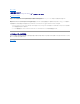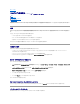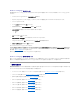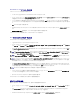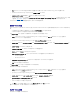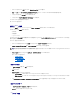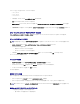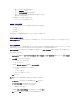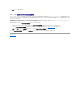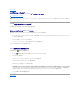Users Guide
l 全般:ターゲットシステムのコレクションを参照して選択する
l スケジュール:必須割り当て:できるだけ早く
l スケジュール:プログラム再実行動作:常にプログラムを再実行
l 配布ポイント:実行中のタスクシーケンスで必要な場合に配布ポイントから直接コンテンツにアクセス
l 対話:タスクシーケンスの進行状況を表示
l 必ず次の設定で Windows PE 起動イメージを設定してください。
l Windows PE:コマンドサポートを有効にする(テストのみ)
タスクシーケンスの導入
これでタスクシーケンスの準備ができたので、次のいずれかの方法を使って作成したタスクシーケンスを導入します。
l CD による導入
l USB による導入
l PXE による導入
上記の方法でタスクシーケンスを導入する方法の詳細については、ConfigMgr のオンラインヘルプを参照してください。
システム情報のインポート
コンピュータ情報をインポート オプションを使って、新しいクライアントシステムの情報を ConfigMgr データベースにインポートします。この操作で、オペレーティングシステムを新しいクライアントシ
ステムに導入できます。
コンピュータの関連付け
コンピュータの関連付けによって、ユーザー状態と設定の参照クライアントシステムからクライアント宛先システムへの移行を整理します。参照クライアントシステムは、ConfigMgr 2007 SP1 が管理
する既存のクライアントシステムです。このシステムには、指定した宛先クライアントシステムに移行されるユーザーのシステム状態と設定が含まれています。
コンピュータの関連付け ノードには、作成されているコンピュータの関連付けのリストが表示されます。また、コンピュータの関連付け の結果のペインから選択したコンピュータの関連付け に対して
実行できる操作も表示されます。
コンピュータ情報をインポートするには:
1. DCDP for ConfigMgr コンソールのオペレーティングシステムの導入 で、 コンピュータの関 連付け ® コンピュータ情報をインポートの順に右クリックします。 コンピュータ情報のイ
ンポートウィザード が開きます。
2. ソースの選択 ウィンドウに以下のオプションが表示されます。
l ファイルを使ってコンピュータをインポートする
l 単一コンピュータのインポート
3. この例の場合、単一 コンピュータのインポート を選択します。 次へ をクリックします。
4. インポートするコンピュータに関する情報を以下のフィールドで指定します。
l コンピュータ名
l MAC アドレス(16 進数12 桁)
l SMBIOS GUID(16 進数 32 桁) - (オプション)
5. 次へ をクリックします。
6. データのプレビュー ウィンドウが開くので、入力した設定情報を確認できます。次へ をクリックします。
7. ターゲットコレクションの選択 ウィンドウが開きます。次のオプションがあります。
l すべてのシステム コレクションにのみ新しいコンピュータを追加する
l 次の場所にコンピュータを追加する
8. この例の場合、コンピュータを以下の場所に追加 オプションを選択します。コンピュータの場所を参照します。
9. 次へ をクリックします。概要 ウィンドウに、インポートされたシステム設定の詳細が表示されます。
メモ: 入力するコンピュータ名が英字で始まることを確認します。英字で始まらないと、導入に失敗します。